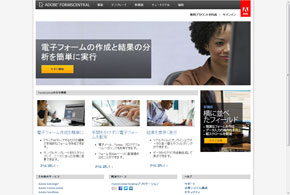自動集計が可能なセミナー参加者向けアンケートを作成するには:ビジネスの悩みを解決するPDFドリル【番外編】
自動集計が可能なオンラインフォームを簡単に作成できるサービス「FORMSCENTRAL」を使うと、アンケートなどのフォームをテンプレートから簡単に作成できる。
自社で開催したセミナーやワークショップで、終了後に参加者にアンケートを記入してもらう機会はよくある。しかし紙でアンケート用紙を配布すると、回収するだけで大変なのはもちろん、参加者数が多いとそのあとの集計も一苦労だ。
こうした場合、アドビが提供している「Adobe FormsCentral」を使ってみるとよい。これはオンラインでの集計が可能なフォームを簡単に作成できるサービスで、あらかじめ豊富なテンプレートが用意されている。作成の手間が掛からずに済むのはもちろんのこと、集計まで自動で行えるのは大きな利点と言ってよいだろう。
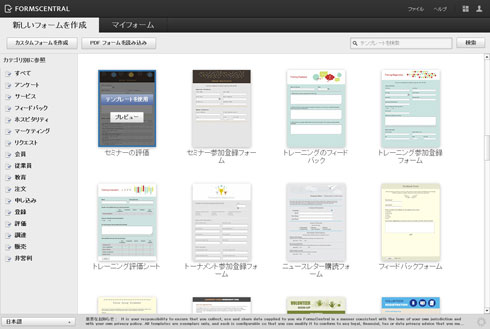 「Adobe FormsCentral」を利用するには、 https://www.acrobat.com/formscentral/ja_JP/home.html 」に直接アクセスし、Adobe IDでサインインする。そして「新しいフォームを作成」を選択するとさまざまなテンプレートが用意されている。今回は[セミナーの評価]を利用する
「Adobe FormsCentral」を利用するには、 https://www.acrobat.com/formscentral/ja_JP/home.html 」に直接アクセスし、Adobe IDでサインインする。そして「新しいフォームを作成」を選択するとさまざまなテンプレートが用意されている。今回は[セミナーの評価]を利用する今回の例のようにセミナーやワークショップの参加者向けにアンケートを行うのであれば、テンプレートの中から「セミナーの評価」を選べばよい。質問項目は自由にカスタマイズが可能なので、自社のセミナーやワークショップの内容に合わせて書き換えることができる。
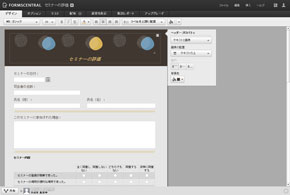
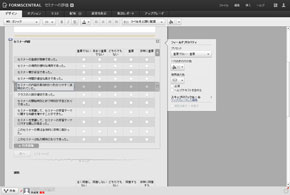 テンプレートをクリックすると編集画面が表示される。クリックしつつ、必要な箇所を書き換えていく(画像左)、日本語も利用できるが、一部のIMEではうまく日本語入力できない場合があるようだ。必要に応じて別のIMEを使うか、メモ帳など別のソフトで書いてから貼り付けるとよいだろう
テンプレートをクリックすると編集画面が表示される。クリックしつつ、必要な箇所を書き換えていく(画像左)、日本語も利用できるが、一部のIMEではうまく日本語入力できない場合があるようだ。必要に応じて別のIMEを使うか、メモ帳など別のソフトで書いてから貼り付けるとよいだろう作成を終えるとURLが発行される。PC教室などのように端末が1人1台環境で用意されている場合は、その場でURLを開いて参加者に記入してもらってもよいし、そうした環境が整っていなければ、イベント終了後に参加者にメールなどで記入を依頼するという方法もある。
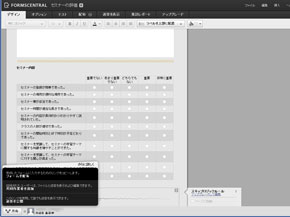
 完成したら配布を行う。画面の左下の[共有]をクリックし[フォームを配布]を選択するとクリップボードにURLがコピーされるので、メールなどで相手に知らせるとよい。画面上段の[配布]タブからもURLが発行できる(画像左)、受け取ったURLをクリックするとブラウザ上でフォームが表示される(画像右)
完成したら配布を行う。画面の左下の[共有]をクリックし[フォームを配布]を選択するとクリップボードにURLがコピーされるので、メールなどで相手に知らせるとよい。画面上段の[配布]タブからもURLが発行できる(画像左)、受け取ったURLをクリックするとブラウザ上でフォームが表示される(画像右)回答内容は「Adobe FormsCentral」で自動的に集計される。結果は画面上で表示できるほか、ExcelやPDF形式で書き出しが可能だ。なお無料版では最大50件までとなっているが、有料版(Adobe FormsCentral Plus)を契約すると最大5000件まで保存できる。大規模なセミナーや講演などでも十分に使える。今回紹介した以外の用途のテンプレートも豊富に揃っているので、まだ使ったことがないという人は一度試してみてはいかがだろう。
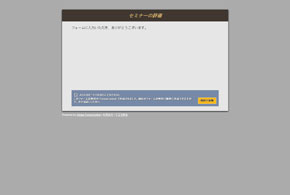
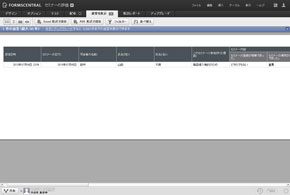 記入し終えたら「FORMSCENTRAL」に送信する(画像左)、フォームの返答は「FORMSCENTRAL」で自動的に集計されて画面上で表示できるほか、ExcelやPDFでダウンロードが可能だ。オンライン上での集計にも対応するので、返答を受け取りつつリアルタイムで集計を見ることができる(画像右)
記入し終えたら「FORMSCENTRAL」に送信する(画像左)、フォームの返答は「FORMSCENTRAL」で自動的に集計されて画面上で表示できるほか、ExcelやPDFでダウンロードが可能だ。オンライン上での集計にも対応するので、返答を受け取りつつリアルタイムで集計を見ることができる(画像右)- 「もしもし福沢さん?」iPhone 6で狙う小顔効果
- 本の「自炊」に役立つ、Acrobatの便利機能10選
- 同じセキュリティ設定を複数のPDFファイルに繰り返し適用する方法
- スキャン時にまとまってしまったPDFを分割するには
- PDFに埋め込まれた作成者名などの情報をまとめて削除するには
- PDFを開く時に前回開いていたページを表示するには
- PDFで校正やりとりをする際に覚えておきたいテクニック【便利ワザ編】
- PDFで校正やりとりをする際に覚えておきたいテクニック【コメント編】
- PDFで校正やりとりをする際に覚えておきたいテクニック【テキスト修正編】
- Webページのスタイルを崩さずにPDF保存する裏技3選
連載「ビジネスの悩みを解決するPDFドリル」とは
ビジネスの各シーンで利用するPDFファイル。このドリルを練習して、PDFを上手に活用できれば業務効率が向上し、コストの削減ができるはず! さらに、ビジネスのいろいろな問題も解決できるかもしれませんよ。
関連記事
 アンケートツクレール
アンケートツクレール
アンケートツクレールは、テンプレートを使って簡単にアンケートを作成できるサービスです。- フォーム形式のデータを楽に配布・収集する方法
Office 2007に含まれる、フォーム作成ソフトウェアのInfoPath 2007とOutlook 2007を合わせて使うと、フォームの作成と配布・収集をスムーズに行える。  Form Assembly
Form Assembly
Form Assemblyはブラウザ上でオンラインアンケートを作成・管理できるツールです。 Googleドキュメント
Googleドキュメント
Googleドキュメントは、文書やスプレッドシートをオンラインで保存・共有できるサービスです。- 連載バックナンバー
Copyright © ITmedia, Inc. All Rights Reserved.
アイティメディアからのお知らせ
人気記事ランキング
- 守ったつもりが、守れていなかった アスクルのランサム被害報告書の衝撃
- セキュリティ担当に年収3000万 「事務員扱い」の日本とは違う、米国病院の人材獲得法
- IT人材の偏りが招く「国難」 IPA登氏、労働価値がスケールする領域への人材転換を提言
- Next.js狙う大規模攻撃「PCPcat」を確認 48時間で約6万台のサーバを侵害
- AIエージェントは本当に戦力になるのか “AI部下”育成術をSakana AI研究者に聞いた
- 複数のFortinet製品に深刻な脆弱性 ログイン認証をバイパスされるリスク
- ITエンジニア3200人が選ぶ、オフィス出社が「肯定」できる条件【調査】
- アサヒのランサムウェア被害はなぜ起きたのか? 凶悪グループ「Qilin」のリアル
- iPhoneなどApple製品にゼロデイ脆弱性 悪用も確認済みのため注意
- アスクル、ランサムウェア被害の全容公表 流出した顧客情報と侵入経路が判明